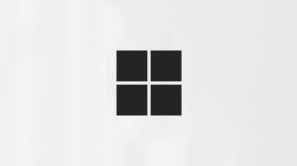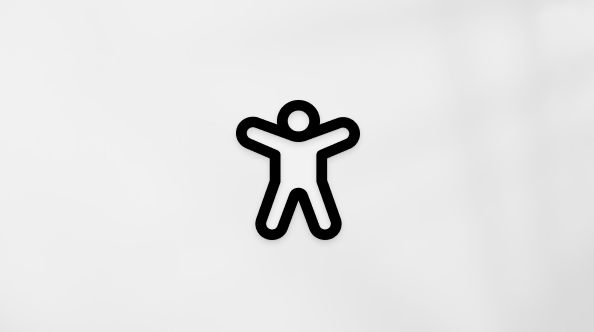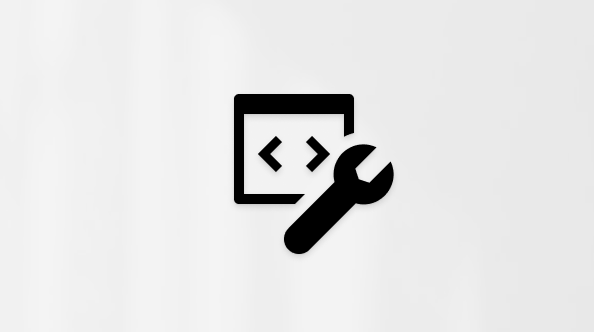Windows 11 è stato realizzato per facilitare le attività preferite ed è stato lanciato in un momento in cui i PC sono più centrali che mai per il modo in cui ci connettiamo, creiamo e giochiamo. Nel definire i requisiti minimi di sistema per Windows 11, ci siamo concentrati su tre principi guida per garantire un'esperienza utente ottimale:
-
Affidabilità
-
Sicurezza
-
Compatibilità
Per una comprensione più approfondita dei requisiti minimi di sistema e di come questi principi hanno influito sulle nostre decisioni, consultare questo post di blog dettagliato.
Nota: Questo articolo illustra i requisiti minimi di sistema per l'esecuzione di Windows 11 in un PC. Questi requisiti sono concepiti per garantire un'esperienza di elaborazione ottimale su un'ampia gamma di dispositivi, oggi e in futuro. Funzionalità, app e componenti hardware specifici aggiunti al PC possono superare questi requisiti minimi. Per altre informazioni sui requisiti specifici delle funzionalità, visitare la pagina delle specifiche Windows 11. Per altri dettagli sui requisiti per le app o l'hardware, contattare l'autore o il produttore specifico.
Requisiti minimi di sistema per l'esecuzione di Windows 11
Di seguito sono riportati i requisiti minimi di sistema che il PC deve soddisfare:
1 GHz o superiore con 2 o più core e visualizzati nell'elenco delle CPU approvate. Il processore nel PC sarà un fattore determinante principale per l'esecuzione di Windows 11. La velocità di clock (il requisito di 1 GHz o superiore) e il numero di core (2 o più) sono propri del modello di processore così com'è stato prodotto e non sono considerati componenti aggiornabili.
4 GB. Se il PC ha meno di 4 GB di memoria, a volte è possibile aumentare la RAM. È possibile consultare il sito Web del produttore del PC o un rivenditore per scoprire se esistono opzioni semplici ed economiche per soddisfare i requisiti minimi per Windows 11.
Dispositivo di archiviazione di almeno 64 GB. Se il PC non dispone di un'unità di archiviazione sufficientemente grande, a volte è possibile ampliare l'unità. È possibile consultare il sito Web del produttore del PC o un rivenditore per scoprire se esistono opzioni semplici ed economiche per soddisfare i requisiti minimi per Windows 11.
UEFI (Unified Extensible Firmware Interface, una versione moderna del BIOS del PC) e Secure Boot. Se il dispositivo non soddisfa i requisiti minimi perché Secure Boot non è abilitato, è consigliabile leggere questo articolo per scoprire se esistono procedure per abilitarlo. Secure Boot può essere abilitato solo con UEFI e a tale scopo questo articolo illustra le possibili opzioni per modificare le impostazioni appropriate.
Trusted Platform Module (TPM) versione 2.0. Se il dispositivo non soddisfa i requisiti minimi a causa del TPM, è consigliabile leggere questo articolo per scoprire se esistono procedure per risolvere il problema.
Compatibile con DirectX 12 o versione successiva con il driver WDDM 2.0.
Display ad alta definizione (720p) con diagonale maggiore di 9", 8 bit per canale colore. Se le dimensioni dello schermo sono inferiori a 9", l'interfaccia utente prevista di Windows potrebbe non essere completamente visibile.
Windows 11 Pro per uso personale e Windows 11 Home richiedono la connettività Internet e un account Microsoft durante la configurazione iniziale del dispositivo.
Per eseguire l'aggiornamento tramite Windows Update, il dispositivo deve eseguire Windows 10 versione 2004 o successiva. In Impostazioni > Aggiornamento e sicurezza sono disponibili aggiornamenti gratuiti tramite Windows Update.
Eseguire l'aggiornamento a Windows 11 in modalità S
Nota: Per Windows 10 Pro, Windows Education e Windows Enterprise, la modalità S non è più disponibile in Windows 11. Gli utenti che vogliono eseguire l'aggiornamento a Windows 11 dovranno disattivare la modalità S e non avranno la possibilità di riattivarla. Windows 10 Home può essere aggiornato a Windows 11 Home in modalità S senza dover disattivare la modalità S.
Prima di eseguire l'aggiornamento a Windows 11, seguire queste istruzioni per disattivare la modalità S:
-
Sul PC con Windows 10 in modalità S, aprire Impostazioni > Aggiornamento e sicurezza > Attivazione.
-
Trovare la sezione Passa a Windows 10 Home o Passa a Windows 10 Pro, quindi selezionare il collegamento Vai allo Store.
Importante: Non selezionare il collegamento in Aggiorna la tua edizione di Windows. È un processo diverso che manterrà la modalità S.
-
Nella pagina che appare in Microsoft Store (disattivare la modalità S o una pagina simile), selezionare il pulsante Ottieni . Dopo aver confermato questa azione, sarà possibile installare app dall'esterno di Microsoft Store.
Idoneità all'aggiornamento a Windows 11
Alcuni clienti vorranno un processo facile da usare per determinare se il loro PC soddisfa i requisiti minimi di sistema per Windows 11 ed è idoneo per l'aggiornamento. A tale scopo, viene fornita l'app Controllo integrità PC per i PC con Windows 10. Oltre ai controlli diagnostici, esiste un modo semplice per verificare l'idoneità all'aggiornamento per Windows 11.
Windows Update offre anche un modo per valutare l'idoneità all'aggiornamento da Impostazioni > Aggiornamento e sicurezza > Windows Update.
Nota: Queste opzioni sono concepite per i PC dei clienti che non sono gestiti da un amministratore IT. Se il PC è gestito da un amministratore IT, è consigliabile controllare le opzioni per valutare l'idoneità e l'aggiornamento a Windows 11.
Importante:
-
In uno di questi scenari in cui si apportano modifiche al PC per renderlo idoneo all'aggiornamento, è preferibile attendere l'aggiornamento fino a quando Windows Update informa che Windows 11 è pronto per il dispositivo.
-
Per coloro che non sono in grado di aggiornare il proprio PC esistente a Windows 11 perché il dispositivo non è idoneo e non sono pronti per la transizione a un nuovo dispositivo, Windows 10 rimane una scelta solida. Windows 10 continuerà a essere supportato fino al 14 ottobre 2025
Può anche piacerti...
Gestione PC Microsoft per proteggere e migliorare le prestazioni del computer. Non disponibile in tutte le impostazioni locali.
Articoli correlati
Trovare le specifiche di Windows 11, le funzionalità e i requisiti del computer